ThinkPad wird mit einem USB-Stick zum Booten geliefert
Hallo zusammen, heute werde ich einen Artikel von der offiziellen Website von Xiaobai System (xiaobaixitong.com) teilen. Ich glaube, dass viele Freunde Thinkpad-Laptops verwenden, um das System neu zu installieren, aber Probleme beim Einrichten eines USB-Flash-Laufwerks haben. Der folgende Editor erklärt Ihnen, wie Sie ein USB-Flash-Laufwerk einrichten für Thinkpad-Laptops.
So richten Sie ein USB-Flash-Laufwerk zum Booten auf einem Thinkpad-Laptop ein
Stecken Sie das vorbereitete Boot-USB-Flash-Laufwerk in den Lenovo Thinkpad-Laptop ein. Drücken Sie die Taste F12, um das Startauswahlfenster zu öffnen. Wählen Sie im Fenster „USB HDD“ als Startoption. Bewegen Sie den Cursor mit den Auf- und Ab-Tasten auf die Option und drücken Sie dann die Eingabetaste, um Ihre Auswahl zu bestätigen.
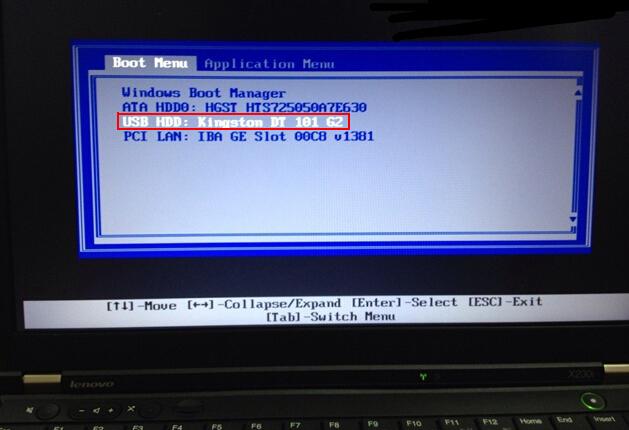
2. Nach dem Aufrufen dieser Schnittstelle ist der U-Disk-Boot erfolgreich. Wenn Sie sich für den Aufruf des PE-Systems entscheiden, können Sie das System mit dem Neuinstallationstool neu installieren.
Das obige ist der detaillierte Inhalt vonThinkPad wird mit einem USB-Stick zum Booten geliefert. Für weitere Informationen folgen Sie bitte anderen verwandten Artikeln auf der PHP chinesischen Website!

Heiße KI -Werkzeuge

Undresser.AI Undress
KI-gestützte App zum Erstellen realistischer Aktfotos

AI Clothes Remover
Online-KI-Tool zum Entfernen von Kleidung aus Fotos.

Undress AI Tool
Ausziehbilder kostenlos

Clothoff.io
KI-Kleiderentferner

AI Hentai Generator
Erstellen Sie kostenlos Ai Hentai.

Heißer Artikel

Heiße Werkzeuge

Notepad++7.3.1
Einfach zu bedienender und kostenloser Code-Editor

SublimeText3 chinesische Version
Chinesische Version, sehr einfach zu bedienen

Senden Sie Studio 13.0.1
Leistungsstarke integrierte PHP-Entwicklungsumgebung

Dreamweaver CS6
Visuelle Webentwicklungstools

SublimeText3 Mac-Version
Codebearbeitungssoftware auf Gottesniveau (SublimeText3)

Heiße Themen
 1382
1382
 52
52
 Einstellungen für den sicheren Start von VentoySicherer Start
Jun 18, 2024 pm 09:00 PM
Einstellungen für den sicheren Start von VentoySicherer Start
Jun 18, 2024 pm 09:00 PM
Ventoy ist ein USB-Boot-Tool, das ISO/WIM/IMG/VHD(x)/EFI und andere Dateitypen auf dem USB-Flash-Laufwerk direkt booten kann. Bei Laptops ist der sichere Start standardmäßig aktiviert oder kann nicht ausgeschaltet werden. Ventoy unterstützt auch den sicheren Start. Das Prinzip besteht darin, ein GRUB-Installationszertifikat in den aktuellen Computer einzuschleusen. Solange Ihr Computer einmal injiziert wurde, kann jede USB-Festplatte PE passieren, die auf Basis von Grub gestartet wurde. Die offizielle Beschreibung von Ventoy ist ein GIF-Bild. Die Wiedergabegeschwindigkeit ist zu hoch und Sie können sich möglicherweise nicht daran erinnern. Der Editor hat das GIF-Bild unterteilt, um es leichter zu verstehen. Ventoy Secure Boot verfügt über EnrollKey und Enro
 Lenovo ThinkPad T14p AI 2024-Notebook veröffentlicht: Core Ultra, optionale unabhängige RTX 4050-Grafik, ab 7.499 Yuan
Apr 19, 2024 pm 03:43 PM
Lenovo ThinkPad T14p AI 2024-Notebook veröffentlicht: Core Ultra, optionale unabhängige RTX 4050-Grafik, ab 7.499 Yuan
Apr 19, 2024 pm 03:43 PM
Laut Nachrichten dieser Website vom 18. April hat Lenovo heute das ThinkPad T14pAI2024-Notebook auf den Markt gebracht, das mit den Prozessoren Core Ultra5125H und Ultra9185H und optionaler unabhängiger RTX4050-Grafikkarte zum Preis von 7.499 Yuan ausgestattet ist: Core-Display-Version Ultra5125H/32+1T/2.5K90Hz: 7.499 Yuan Ultra9185H/ 32+1T/3K120Hz: 9.499 Yuan für unabhängige Grafikversion Ultra5125H/RTX4050/16+1T/2,5K90Hz: 9.999 Yuan Ultra5125H/RTX4050/32+1T/3K120Hz: 10.999 Yuan Ultra7155H/RTX4
 IFA 2024 | Die neuen Lenovo ThinkPads zum Anfassen: Ultralight X1 Carbon Gen 13 Aura Edition und ThinkPad T14s Gen 6 AMD mit Glas-Touchpad
Sep 09, 2024 pm 10:03 PM
IFA 2024 | Die neuen Lenovo ThinkPads zum Anfassen: Ultralight X1 Carbon Gen 13 Aura Edition und ThinkPad T14s Gen 6 AMD mit Glas-Touchpad
Sep 09, 2024 pm 10:03 PM
Die meisten PC-Hersteller nahmen nicht an der IFA 2024 in Berlin teil, da sie auf einen traditionellen Messestand auf der Ausstellungsfläche verzichteten. Firmen wie Acer, Asus und Lenovo waren zwar in Berlin vertreten, allerdings nur im Vorfeld der großen Messe
 Bunte Tastenkombination zum Booten des USB-Flash-Laufwerks auf dem Motherboard
Mar 19, 2024 pm 12:55 PM
Bunte Tastenkombination zum Booten des USB-Flash-Laufwerks auf dem Motherboard
Mar 19, 2024 pm 12:55 PM
Hallo zusammen, heute werde ich ein grafisches Tutorial von der offiziellen Website von Xiaobai System (xiaobaixitong.com) teilen. Colorful Motherboard ist eine Computer-Motherboard-Marke mit sehr guter Leistung, die in allen Aspekten gewisse Vorteile bietet und auch das Preis-Leistungs-Verhältnis sehr hoch ist. Hier stellt sich also die Frage: Wie stellt man die USB-Startoption für das Colorful-Motherboard ein? Keine Sorge, der Editor zeigt Ihnen, wie Sie die USB-Disk-Boot-Option in Colorful einrichten. Bringen Sie Ihnen Schritt für Schritt bei, wie Sie die U-Disk-Startoption für das Colorful-Motherboard festlegen: Legen Sie zuerst die U-Disk in den Computer ein, schalten Sie dann den Computer ein und drücken Sie schnell und in Abständen die Start-Tastenkombination, um die BIOS-Einstellungsoberfläche aufzurufen (bitte beachten Sie). : Normalerweise wird es unter dem Markenlogo des Computers angezeigt (Start-Hotkey-Hinweise). 2. Geben Sie die BIOS-Einstellungen ein
 Deal | Das Lenovo ThinkPad P14s Gen 5 mit 120-Hz-OLED, 64 GB RAM und AMD Ryzen 7 Pro ist derzeit 60 % günstiger
Sep 07, 2024 am 06:31 AM
Deal | Das Lenovo ThinkPad P14s Gen 5 mit 120-Hz-OLED, 64 GB RAM und AMD Ryzen 7 Pro ist derzeit 60 % günstiger
Sep 07, 2024 am 06:31 AM
Heutzutage gehen viele Schüler wieder zur Schule und einige bemerken möglicherweise, dass ihr alter Laptop dieser Aufgabe nicht mehr gewachsen ist. Einige College-Studenten sind vielleicht sogar auf der Suche nach einem High-End-Business-Notebook mit einem tollen OLED-Bildschirm, in diesem Fall t
 Was soll ich tun, wenn die Systeminstallation bei der Neuinstallation des Systems von einem USB-Datenträger in System Home zu langsam ist?
Mar 01, 2024 pm 11:30 PM
Was soll ich tun, wenn die Systeminstallation bei der Neuinstallation des Systems von einem USB-Datenträger in System Home zu langsam ist?
Mar 01, 2024 pm 11:30 PM
Bei der Neuinstallation des Systems verwenden viele Benutzer das USB-Flash-Laufwerk-Neuinstallationssystem von System Home. Bei der Neuinstallation des USB-Flash-Laufwerks stellen sie jedoch fest, dass die Ladegeschwindigkeit zu langsam ist. Was soll ich tun, wenn die Systeminstallation bei der Neuinstallation des Systems über ein USB-Flash-Laufwerk in System Home zu langsam ist? Grundeinführung: 1. Die Übertragungsgeschwindigkeit des USB-Flash-Laufwerks selbst ist langsam, insbesondere bei der Verarbeitung großer Dateien, und die Betriebszeit 2. Die USB-Schnittstelle des Computers und das Verlängerungskabel führen dazu, dass das Signal gedämpft wird, wodurch die Installation des USB-Festplatten-Neuinstallationssystems zu langsam wird. Lösung: 1. Die U-Disk kann nur als PE-Systemdisk verwendet werden. Legen Sie einfach die System-GHO-Datei auf die U-Disk. 2. Wenn der Benutzer die U-Festplatte startet und das PE-System betritt, kopiert er GHO direkt auf die D-Festplatte. 3. Beim Wiederherstellen des Systems können Sie die GHO-Datei des Laufwerks D direkt zitieren
 Wie lade ich QQ-Musik auf einen USB-Stick herunter? -So laden Sie qq-Musik auf einen USB-Stick herunter
Apr 01, 2024 am 10:11 AM
Wie lade ich QQ-Musik auf einen USB-Stick herunter? -So laden Sie qq-Musik auf einen USB-Stick herunter
Apr 01, 2024 am 10:11 AM
1. Öffnen Sie die QQ Music-Software, geben Sie den Namen Ihres Lieblingssongs in die Suchleiste ein und klicken Sie auf die Schaltfläche „Download“. 2. Öffnen Sie den Ordner, in dem die heruntergeladenen Songs gespeichert sind. 3. Kopieren Sie die heruntergeladenen Songs auf den USB-Stick und fertig! Natürlich müssen Sie zuerst die U-Disk öffnen, dann die U-Disk unter „Arbeitsplatz“ öffnen und einfügen.
 IFA 2024 | Lenovo ThinkPad X1 Carbon Gen 13 Aura Edition: Lenovos erstes Lunar Lake ThinkPad, fast so leicht wie das X1 Nano
Sep 06, 2024 am 06:50 AM
IFA 2024 | Lenovo ThinkPad X1 Carbon Gen 13 Aura Edition: Lenovos erstes Lunar Lake ThinkPad, fast so leicht wie das X1 Nano
Sep 06, 2024 am 06:50 AM
Dreizehn ist bekanntermaßen ein schlimmer Mangel. Aberglaube ist im Technologiegeschäft jedoch keine Tugend. Für Lenovo dürfte die 13. Generation des Premium-Laptops genauso erfolgreich werden wie die zwölf Vorgänger. Auf der IFA, dem größten PC-Hersteller




